在Win7默认的“库”中,有图片、文档、音乐、视频这四个分类,基本涵盖了我们生活中常用的文件,当然也足够你假期的娱乐生活了。鼠标右键点击一个分类,选择“属性”,便打开了“库”编辑的对话框。
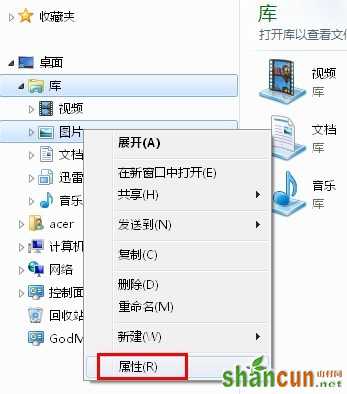
选择某类“库”的“属性”
假如你想方便查找电脑中的照片,就可以打开“图片”分类的属性选项,点击“包含文件夹”按钮,然后选择你想要存放的文件夹即可,最后单击“确定”,回来看看文件夹是不是已经在“库”中显示出来了?
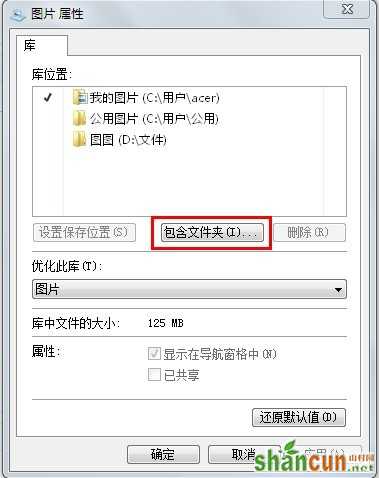
打开浏览想要保存的文件或文件夹
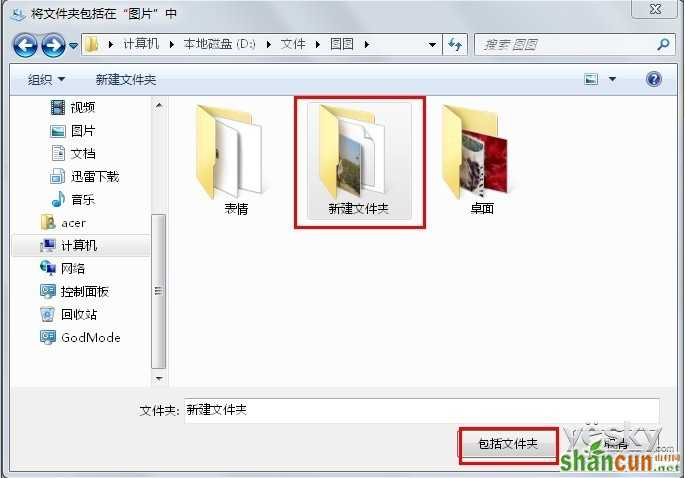
选择包含“新建文件夹”
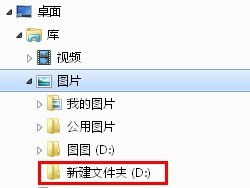
“新建文件夹”已显示在“库”中
这样一来,你想要找同类型的文件,只要包含到“库”中,就可以轻易实现所有文件的汇总。
“库”是Win7的新增功能,很多朋友并不习惯使用。“库”是一个可以集合文件和文件夹的地方,在“库”中显示的文件是类似于收藏的状态,并没有被保存在“库”中。所以“库”一个扮演的是整合的角色,只要打开“库”,就有不同分类的文件或文件夹,还是十分方便的,还没有使用的朋友不妨多多尝试一下!















